
 vn
vn  English
English  Español
Español  中國人
中國人  Deutsch
Deutsch  Українська
Українська  Português
Português  Français
Français  भारतीय
भारतीय  Türkçe
Türkçe  한국인
한국인  Italiano
Italiano  Gaeilge
Gaeilge  اردو
اردو  Indonesia
Indonesia  Polski
Polski Giao thức Desktop Remote (RDP) cho phép truy cập từ xa vào một máy tính khác, làm cho nó trở nên lý tưởng cho quản trị và hợp tác hệ thống.
Sử dụng proxy cho "RDP" rất hữu ích vì nhiều lý do:
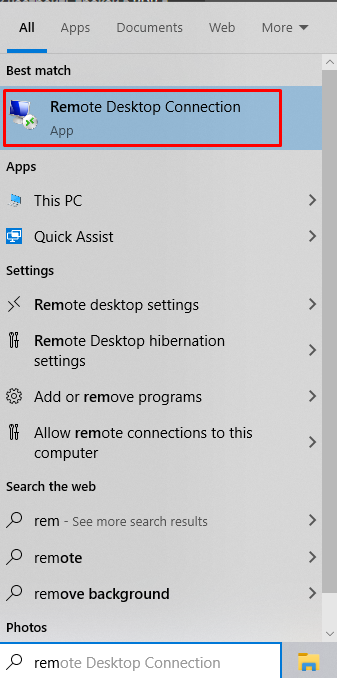
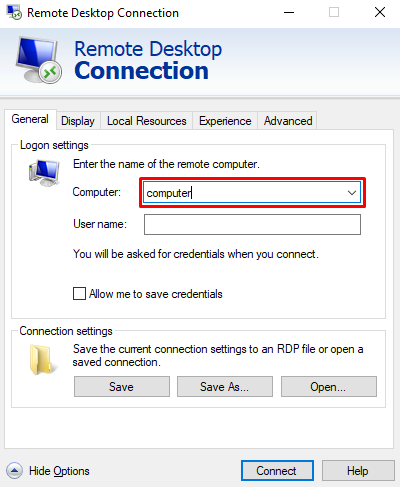
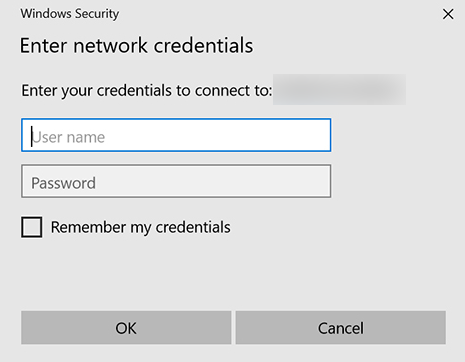
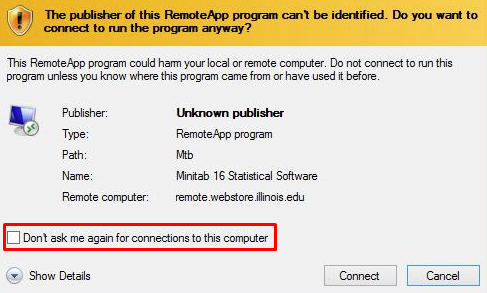
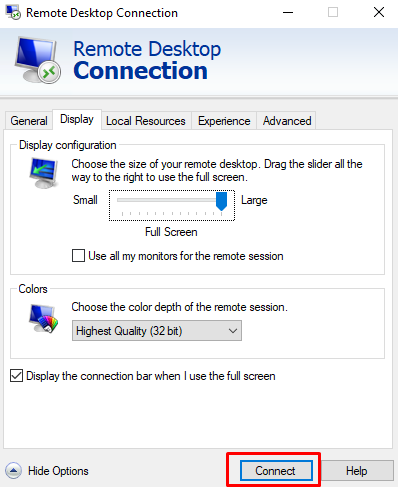
Sau khi kết nối với một thiết bị từ xa, hãy xem xét việc thiết lập proxy vớ, HTTP hoặc HTTPS trong RDP. Nếu bạn muốn sử dụng proxy trong trình duyệt thông qua máy tính để bàn từ xa, hãy định cấu hình trực tiếp trong trình duyệt. Chúng tôi sẽ sử dụng Mozilla Firefox làm ví dụ.
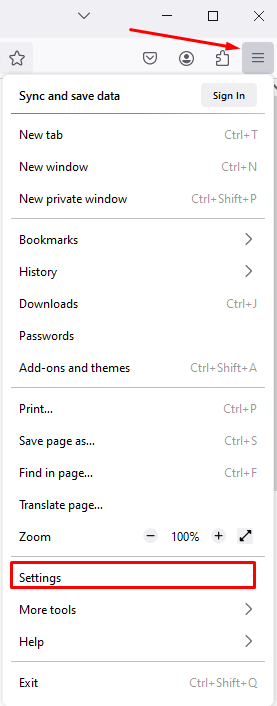

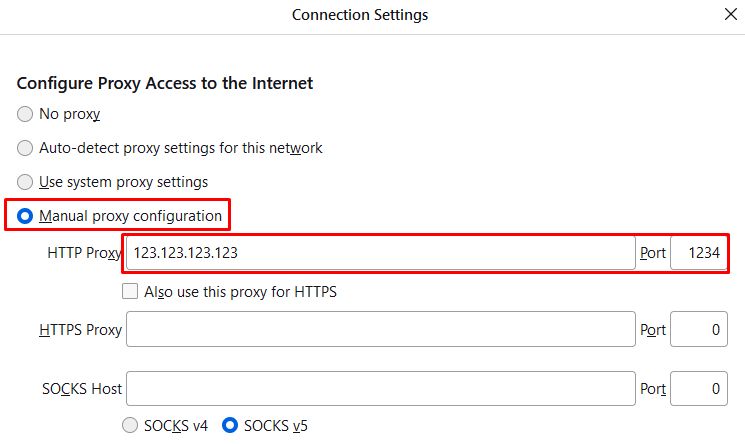
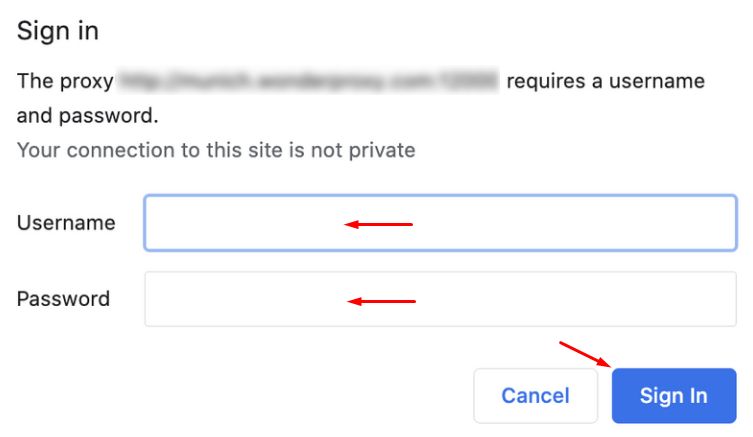
Sau khi hoàn thành các bước này, bạn có thể tự tin vào việc bảo mật kết nối của mình. Sử dụng proxy với RDP đảm bảo rằng dữ liệu của bạn được mã hóa hiệu quả trong toàn bộ phiên điều khiển máy tính từ xa của bạn.
Bình luận: 0